WPS PPT将横版设置成竖版的方法
2023-12-29 14:33:13作者:极光下载站
很多小伙伴在对演示文稿进行编辑时都会发现幻灯片默认为横向排版,当我们想要将其切换为纵向模式时,我们该怎么进行设置呢。其实很简单,在wps中我们只需要点击打开设计工具,然后在设计的子工具栏中先打开幻灯片大小选项,再选择自定义大小选项,最后在自定义大小页面中找到纵向选项,点击选择该选项,再点击确定选项,我们就能将横向幻灯片变为纵向了。有的小伙伴可能不清楚具体的操作方法,接下来小编就来和大家分享一下WPS PPT将横版设置成竖版的方法。
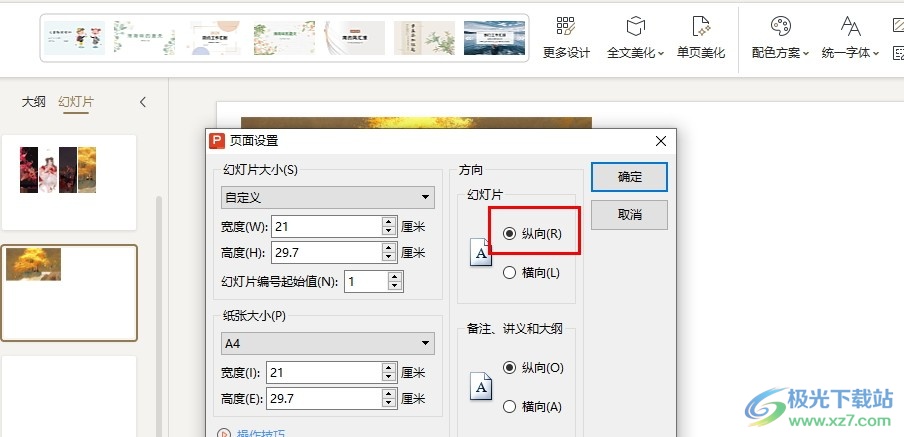
方法步骤
1、第一步,我们在电脑中点击打开Wps软件,然后在WPS的首页新建或直接打开一个演示文稿
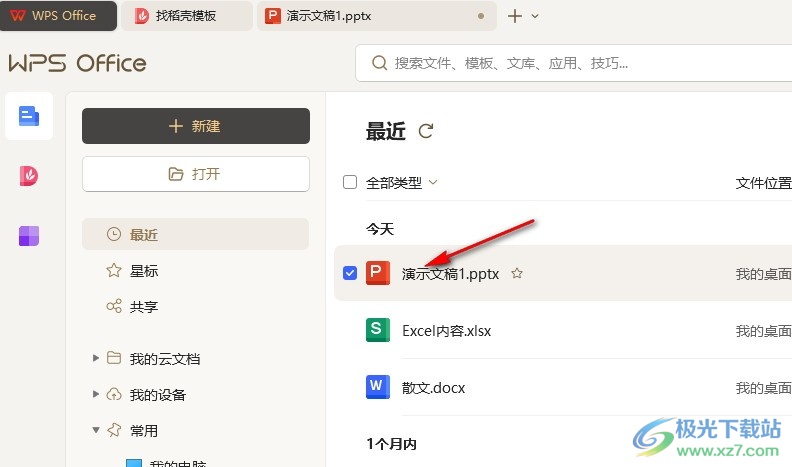
2、第二步,进入演示文稿编辑页面之后,我们在该页面中点击打开“设计”工具
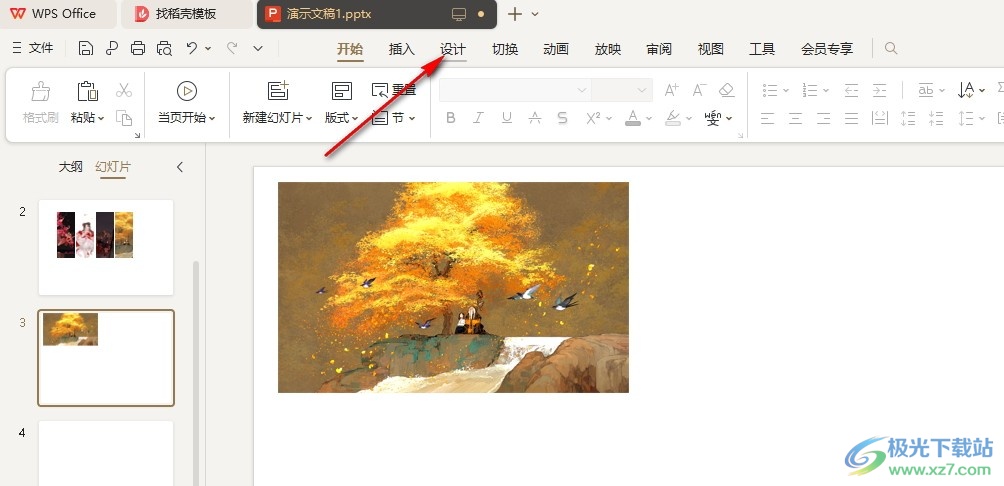
3、第三步,打开设计工具之后,我们在其子工具栏中找到“幻灯片大小”工具,打开该工具,再在下拉列表中选择“自定义大小”选项
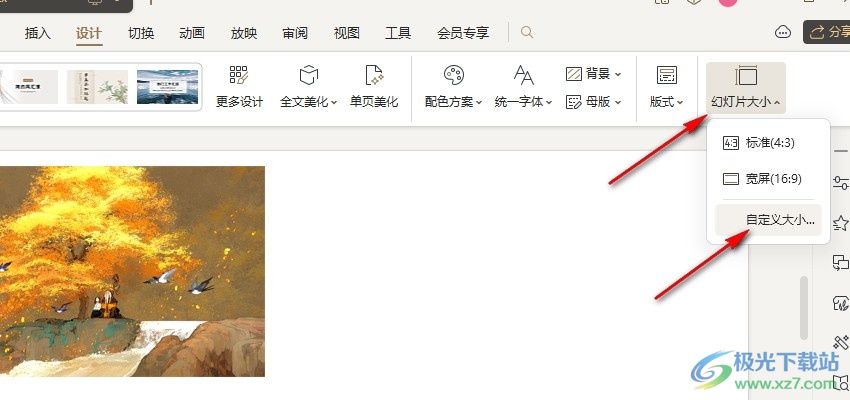
4、第四步,进入自定义大小页面之后,我们在该页面中点击“纵向”选项,再点击“确定”选项
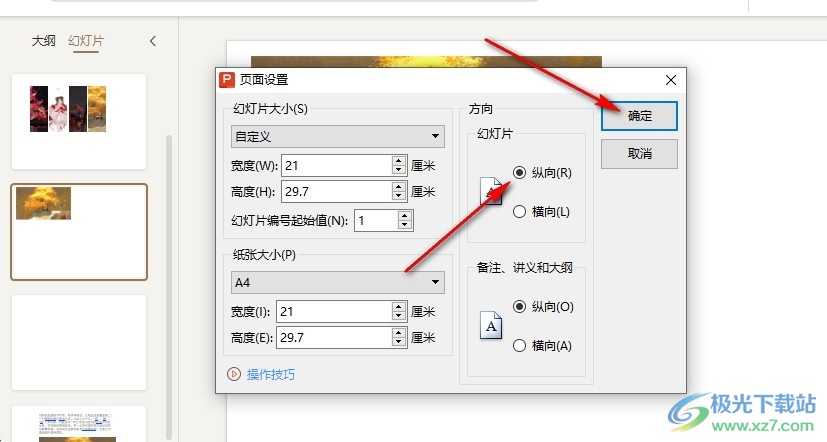
5、第五步,点击确定选项之后,我们在弹框中选择“确保合适”,然后就能得到竖版的幻灯片了
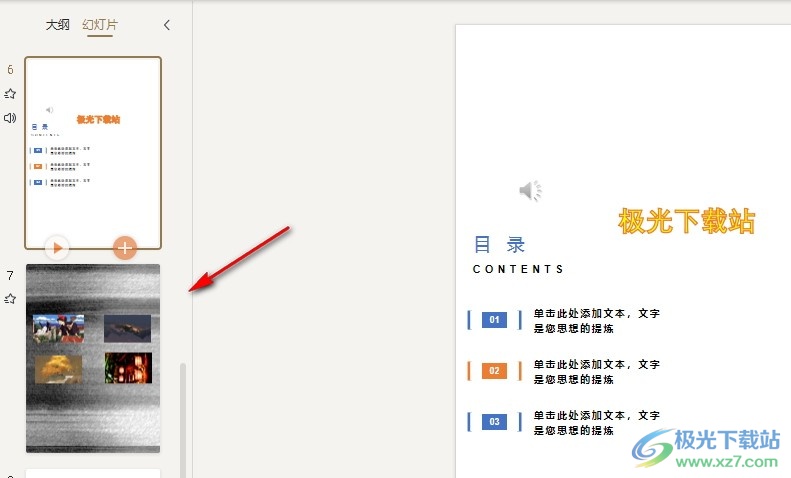
以上就是小编整理总结出的关于WPS PPT将横版设置成竖版的方法,我们在WPS的演示文稿编辑页面中点击打开设计工具,然后在设计的子工具栏中打开幻灯片大小选项,进入自定义大小页面,最后在该页面中先点击纵向选项,再点击确定选项即可,感兴趣的小伙伴快去试试吧。
